Kako narediti računalnik govoriti / govoriti, kar vnesete
V operacijskem sistemu Windows je kul funkcija, ki omogoča, da vaš računalnik govori ali govori, kar mu poveš! Ta metoda izkorišča prednosti vgrajenega API-ja, nameščenega v operacijskih sistemih Windows XP, Vista, 7, 8 in 10, imenovan SAPI (Speech Application Programming Interface)..
Microsoft Speech API je tisto, kar se uporablja za funkcijo dostopnosti besedila v govor, ki je vgrajena v Windows. Pišete lahko tudi programe, ki kličejo API, kar vam omogoča, da dovolite, da vaše aplikacije govorijo, vendar je to za razvijalce.
Samo, da računalnik pove, kaj želite, je precej enostavno. V tem članku vam bom pokazal, kako ustvarite scenarij VBS, ki bo uporabil vnos besedila od uporabnika in ga nato izgovoril. Omenil bom tudi, kako napisati kodo besedila, ki ga želite izgovoriti, in nato razporediti, da se ta skript izvaja na določenih dogodkih, kot je zagon operacijskega sistema Windows ali odjava.
Vnesite besedilo, izgovorite sporočilo
Začnimo s preprostim skriptom, v katerem se prikaže pogovorno okno, kjer lahko vtipkate, kaj želite, da Windows govori. Najprej nadaljujte in odprite beležnico.
Korak 1: Prilepite naslednje besedilo v nov dokument:
Dim sporočilo, sapi
message = InputBox ("Vnesite besedilo, ki ga želite izgovoriti", "Izgovorite to")
Nastavi sapi = CreateObject (»sapi.spvoice«)
sapi.Speak
Upoštevajte, da ko kopirate besedilo iz spletnega brskalnika in ga prilepite v beležnico, bodo narekovaji povzročili težave. Preden shranite datoteko, morate prebrati in izbrisati vsak citat (“) in znova vnesti ponudbo. V spodnjem primeru je šest narekov. Izgledati mora podobno kot spodnja slika.

Zdaj, ko greste shraniti datoteko, ji dajte katerokoli ime, vendar poskrbite, da boste tudi tipkali .VBS po imenu. Naprej, za Shrani kot vrsto polje, izberite Vse datoteke namesto privzetih dokumentov z besedilom.
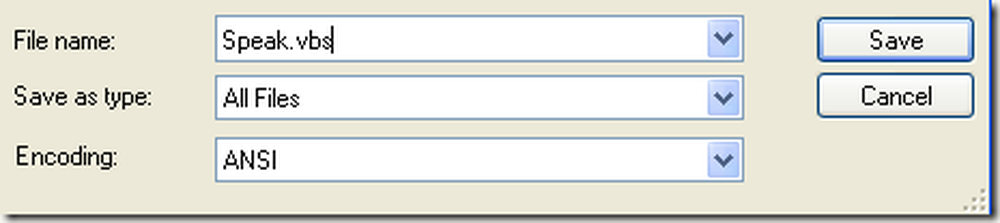
Zdaj dvakrat kliknite na datoteko VBS in videli boste vnosno polje, kjer lahko vnesete besedilo, ki ga želite izgovoriti! Vnesite nekaj in kliknite V redu.
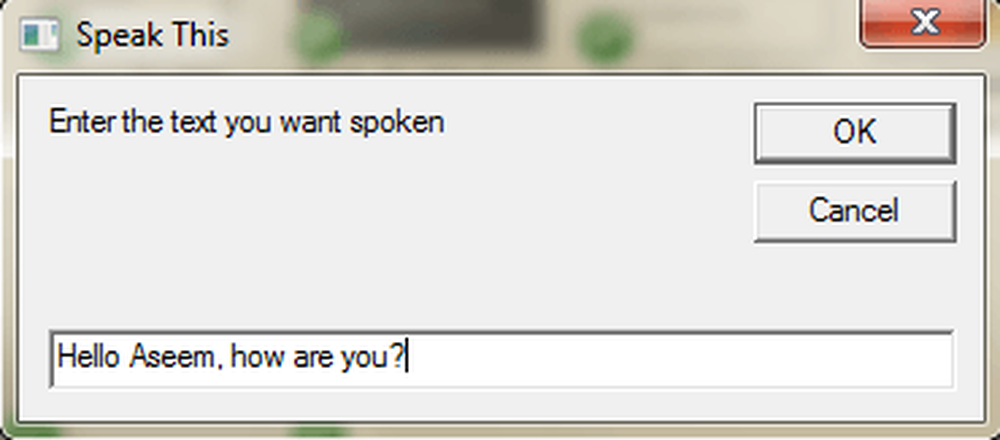
Če ste vse naredili pravilno, bi morali slišati glas moškega ali ženskega glasu. Če se prikaže kakršno koli sporočilo o napaki, ponovno kopirajte in prilepite besedilo in zamenjajte te navedbe.
Konfigurirajte SAPI Voice Settings
To je zabavno, lahko pa tudi konfiguriramo naš mali govorni računalnik z različnimi nastavitvami. Glasnost lahko spreminjamo, kako hitro ali počasi govorimo in spreminjamo spol med moškim in žensko. Tukaj je nekaj primerov kode, kjer sem dodal nekaj dodatnih vrstic.
Dim sporočilo, sapi
message = InputBox ("Vnesite besedilo, ki ga želite izgovoriti", "Izgovorite to")
Nastavi sapi = CreateObject (»sapi.spvoice«)
Nastavi sapi.Voice = sapi.GetVoices.Item (1)
sapi.Rate = 0
sapi.volume = 100
sapi.Speak
Privzeta stopnja je 0 in razpon je -10 do 10. -10 bo glas govoril super počasi in 10 bo govoril super hitro. Glasnost je privzeta na 100 in obseg je od 0 do 100. Vrstica, ki se začne z Set sapi.Voice vam bo omogočil, da preklopite na drug glas, če je nameščen v sistemu.
Upoštevajte, da je število glasov, ki jih lahko izberete, odvisno od operacijskega sistema. V operacijskem sistemu Windows 7 obstaja samo en glas, Microsoft Anna.
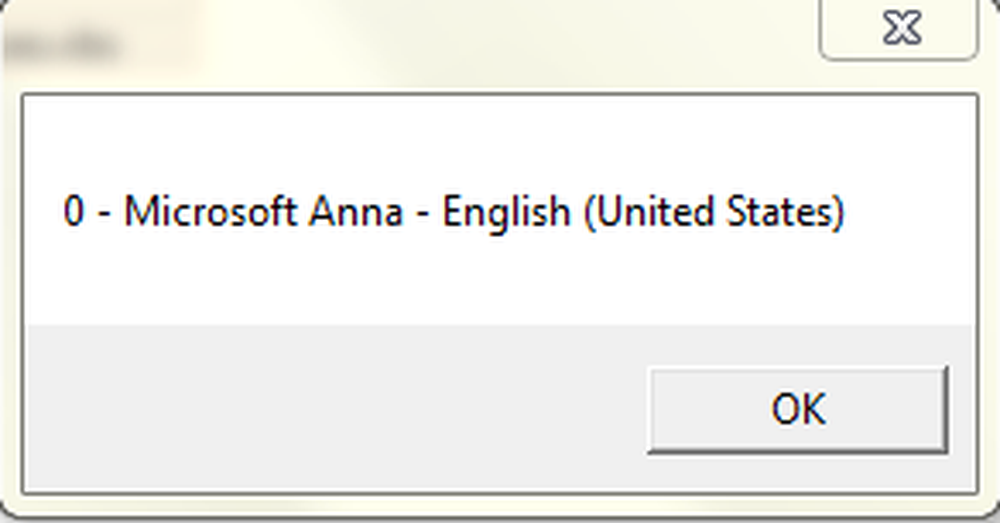
V operacijskem sistemu Windows 10 sta dva glasa: Microsoft David in Microsoft Zira, kot je prikazano spodaj.
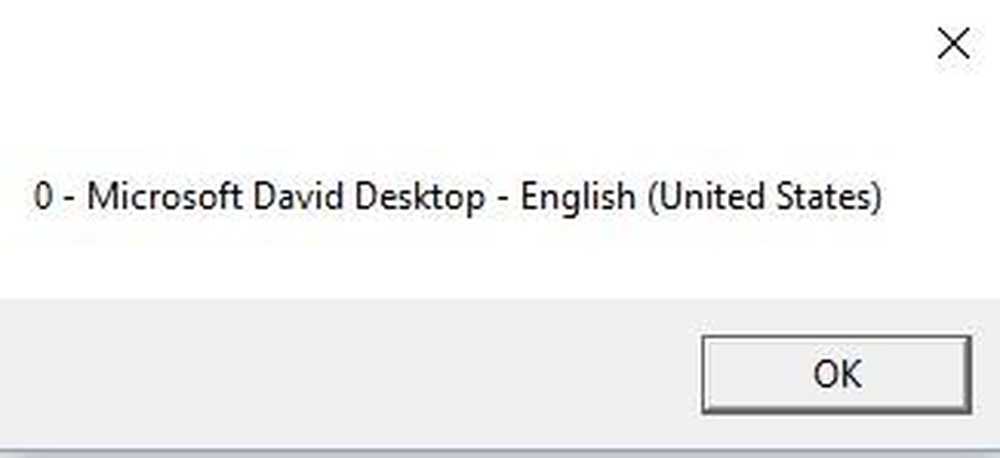
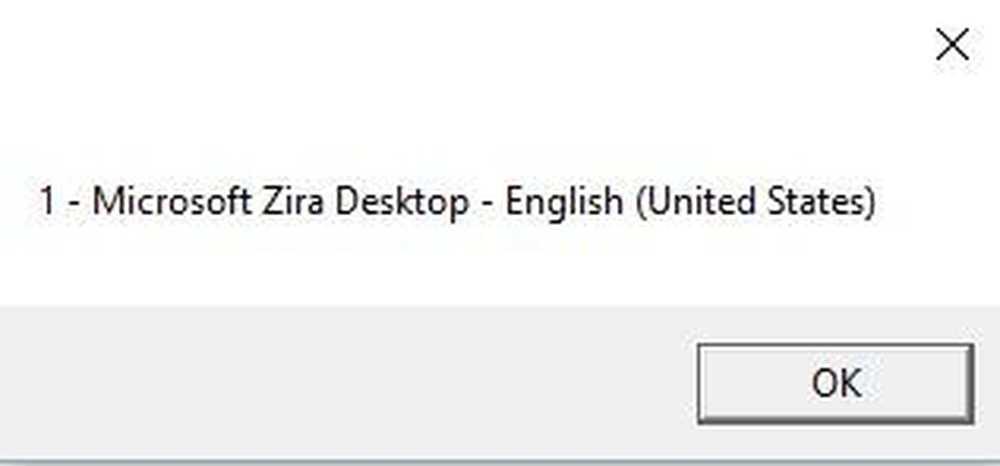
Če je v vašem sistemu nameščen samo en glas, ga morate spremeniti sapi.GetVoices.Item (1) do sapi.GetVoices.Item (0), v nasprotnem primeru boste dobili sporočilo o napaki, ko boste skušali zagnati skript. Ustvarite lahko tudi drug dokument v beležnici in prilepite spodnjo kodo, ki vam bo povedala, kateri glasovi so nameščeni. Shranite ga kot datoteko .VBS, kot je prikazana zgoraj, in jo zaženite.
Nastavi VObj = CreateObject (»SAPI.SpVoice«)
Za vsak glas v VObj.getvoices
I = I + 1
msgbox “” & (I - 1) & ”-” & Voice.GetDescription
Naslednji
Do sedaj smo uporabljali to pojavno pogovorno okno za vnos besedila, lahko pa tudi preprosto vtipkate svoje sporočilo v skriptno datoteko. To bi bilo koristno, če bi želeli, da se skripta samodejno zažene. Očitno je, da je to mogoče uporabiti za potegavščina svoje prijatelje in družino in deluje zelo dobro.
Zamislite si, da bi nekdo obrnil računalnik in slišal, da jim računalnik pravi: »Pozdravljen John, zelo sem zaspan, prosim, ne moti me danes!«, Ko se bo zagnal! Lahko vam obljubim iz izkušenj, je histerična in vsekakor jo morate poskusiti.
Če želite sporočilo o trdi kodi, preprosto spremenite zadnjo vrstico v nekaj takega:
sapi.Speak "Pozdravljen John, danes sem zelo utrujen!"
Razporedi datoteko skripta
Zdaj, ko ste sporočilo napisali za vašo želeno tarčo, jo morate preprosto zagnati, ko želite. Če ste tech-zdrava pamet, lahko uporabite program, kot je AutoIt, ki vam bo omogočil, da naredite ekstremne stvari, kot je zagon skriptne datoteke, ko se odpre določen program ali ko je okno maksimirano ali zmanjšano..
Nimam časa, da bi v to objavil vse, toda na srečo ima Microsoft vgrajeno funkcijo, imenovano Task Scheduler, ki vam omogoča, da preprosto naredite nekaj zapletenih stvari s skripti..
Moja prejšnja objava je poglobljena o tem, kako načrtovati izvajanje skriptne datoteke, ko se v sistemu Windows pojavijo določeni dogodki. Če imate težave pri pripravi skripta, lahko objavite komentar in poskusil vam bom pomagati. Uživajte!




